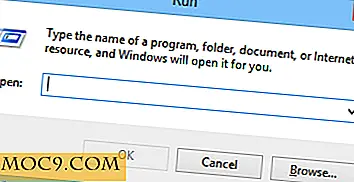Verbeter de geluidskwaliteit van uw Mac met Boom
Apple plaatste zijn Mac-lijnen altijd als machines voor creatieve mensen. Veel Mac-gebruikers gebruiken hun machines om muziek te maken en geluidgerelateerd werk te doen. Ik ben geen audiofiel en ik ben niet gekwalificeerd om commentaar te leveren op de geluidskwaliteit, maar zelfs mijn ongetrainde oor kan zien dat je hulp nodig hebt om je Mac beter te laten klinken. Er zijn verschillende externe luidsprekers die u kunt gebruiken om geluid van hoge kwaliteit uit uw Mac te pompen en er zijn apps om de geluidskwaliteit te verbeteren voordat deze naar de luidsprekers gaat. Boom 2 ($ 14, 99) is een van de beste apps om het geluid van je Mac te verbeteren.
Laten we opbloeien
Boom 2 is een systeembrede audioverbeteraar en controller. De eerste keer dat u de app installeert, zal het uw Mac analyseren om de beste instellingen te bepalen die het beste geluid produceren. Daarna blijft het stil in de menubalk terwijl het geluid voortdurend van de achtergrond wordt verbeterd. Je zult merken dat je Mac luider en rijker klinkt na het activeren van Boom.
Het menubalkpictogram geeft u snelle controle over het totale volume. U kunt het besturingselement omhoog en omlaag schuiven om het volume te wijzigen.
![]()
Voor toegang tot meer opties klikt u op de drie stippen onder volumeregeling. Het hoofdvenster wordt geopend. U kunt de giekgeluidregeling activeren / deactiveren met behulp van de schakelaar aan de bovenkant van het venster.

In het midden zit de equalizer. Er is de grafische weergave van de grafische equalizer in het midden en de instellingen aan de rechterkant. Je kunt de typische EQ-instellingen kiezen in de vervolgkeuzelijst, zoals Jazz, Film, Muziek, Feest, Pop, Rock, enz. Maar de beste instellingen voor mijn MacBook zijn in "Mijn MacBook", het is het resultaat van de eerste analyse van Boom toen ik het voor het eerst installeerde.
Aan de onderkant zitten geluidseffecten: Ambience, Fidelity, Spatial, Night Mode en Pitch. U kunt een ervan activeren door op degene te klikken die u wilt. Klik nogmaals om het te deactiveren.
Onderaan vindt u de sneltoetsinstellingen die omhoog gaan wanneer u erop klikt. U kunt de standaard toetscombinatie gebruiken, of u kunt ze naar wens aanpassen.

Verbeter andere bestanden
Zo goed als Boom is het verbeterde geluid op je Mac. Als u een muziekbestand op een extern apparaat, zoals de iPhone, afspeelt, heeft het niet de verbeterde geluidskwaliteit, alsof u het op uw Mac hebt afgespeeld.
Dat is de reden waarom Boom 2 wordt geleverd met de functie Bestandsversterking. U kunt de geluidskwaliteit van afzonderlijke muziek- en filmbestanden verbeteren door ze naar het Boom-venster te slepen.

U kunt ze toevoegen vanuit uw iTunes-bibliotheek of een andere map op uw computer. U kunt ook de naamgeving en opslaglocatie van de verbeterde bestanden aanpassen.
Externe afstandsbediening
Boom 2 wordt ook geleverd met een gratis app voor iOS-afstandsbediening genaamd Boom 2 Remote. Je kunt het rechtstreeks via iTunes App Store op je iPhone of iPad downloaden. De afstandsbediening werkt als Boom 2 op je Mac draait en zowel het Mac- als het iOS-apparaat zijn verbonden met hetzelfde draadloze netwerk.
De eerste keer dat een iOS-afstandsbediening verbinding probeert te maken, vraagt uw Mac om bevestiging. Laat de toegang op afstand toe.

Daarna kun je alle functies van Boom bedienen vanaf je iOS-apparaat, inclusief snelle volumeregeling (zowel Mac's als Boom's), afspeelregeling, equalizer en geluidseffecten.

Als je snakt naar een beter Mac-geluid, moet je Boom 2 proberen. Na een paar dagen te hebben gebruikt, vraag je je af hoe je het gewone geluid van je Mac verdraagt voordat je Boom gebruikt.
Beeldcredits: Global Delight




![Hoe uitloggen van de Twitter-app op iPad [Quick Tips]](http://moc9.com/img/sign-out-twitter-ipad-settings-icon.jpg)

![SitePoint Premium - Lifetime-abonnement [MTE-deals]](http://moc9.com/img/mtedeals-031516-sitepoint-premium.jpg)